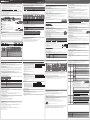GebruikershandleidingRhythm Composer
TR-09
Systeeminstellingen
1.
Druk op [MENU] en het lampje ervan gaat aan.
2. Gebruik het [TEMPO]-wiel om de parameter te selecteren en druk dan op de [ENTER]-knop.
3. Gebruik de [TEMPO]-kiesschijf om de waarde in te stellen.
Druk op [MENU] om de systeeminstellingen te sluiten. Het lichtje gaat vervolgens uit.
Display Parameter Waarde Uitleg
CH
MIDI Channel
1–16, OFF
Geeft het MIDI zend-/ontvangstkanaal.
SYnC
MIDI Clock
Source
AutO
Wanneer een MIDI-kloksignaal wordt ingevoerd via de MIDI IN-connector
of de USB-poort, zal het tempo van de TR-09 automatisch synchroniseren
met de MIDI-klok (standaard). Wanneer simultaan een MIDI-kloksignaal
wordt ingevoerd via de MIDI IN-connector en de USB-poort, krijgt de
USB-poort voorrang.
Int
De TR-09 werkt met het tempo aangegeven op het apparaat zelf. Kies
de instelling “Int” wanneer u niet wenst te synchroniseren met een
extern toestel.
Nidi
Synchroniseert met een MIDI-kloksignaal van de MIDI IN-connector.
USB
Synchroniseert met een MIDI-kloksignaal van de USB-poort.
thrv
Soft Thru
Off, On
Specieert of data ontvangen via de MIDI IN-connector terug wordt
uitgezonden via de MIDI OUT-connector (On: standaard) of niet (OFF).
A.OFF
Auto O
OFF
Het apparaat wordt niet automatisch uitgeschakeld.
30 (min)
Het apparaat wordt automatisch uitgeschakeld na 30 minuten
(standaard).
* Auto O wordt niet uitgevoerd wanneer een USB-aansluiting actief
is.
dENO
LED Demo
OFF
Geeft de tijd op totdat de LED DEMO wordt weergegeven (standaard: 3).
1 (min)
3 (min)
10 (min)
PrG.N
Programmeermodus
P-F
Geeft de werking van de hoofdtoetsen [1]–[16] op tijdens een step
write.
Telkens u op de knop drukt, wisselt de instelling tussen uit
0
zwak
0
sterk (standaard).
F-P
Telkens u op de knop drukt, wisselt de instelling tussen uit
0
sterk
0
zwak.
USB1
USB2
USB3
USB4
Parallelle usb-
uitgang
Verbinden via USB
Gebruik een in de handel verkrijgbare USB
2.0-kabel (A-microB) om deze poort met uw
computer te verbinden.
Die kan worden gebruikt voor de overdracht van USB MIDI- en USB-
audiogegevens. U moet het USB-stuurprogramma installeren wanneer u de
TR-09 op uw computer aansluit. Download het USB-stuurprogramma van de
Roland-website. Raadpleeg het bestand Readme.htm dat is inbegrepen in de
download voor meer informatie.
&
http://www.roland.com/support/
* Gebruik geen micro usb-kabel die alleen is ontworpen om een apparaat op te
laden. Laadkabels kunnen geen gegevens doorgeven.
Naast de usb-audiopoort MIX, biedt TR-09 vier usb-audiopoorten voor parallelle
output.
Geluiden die u met de hoofdtoetsen ([1]–[16]) bedient om ze te laten knipperen als
u deze instelling verandert, worden via parallelle output uitgevoerd.
BASS
DRUM
SNARE
DRUM
LOW
TOM
MID
TOM
HI
TOM
RIM C-HH CRASH
CLAP O-HH RIDE
* Geluiden die aan de parallelle output zijn toegewezen, worden niet via de
usb-audiopoort MIX uitgevoerd.
OUT
Parallel Out
De output van de OUTPUT-jack (stereo mini) is opgesplitst tussen de kanalen links
en rechts en de opgegeven geluiden worden via parallelle outputs uitgevoerd.
Geluiden die u met de hoofdtoetsen ([1]–[16]) bedient om ze te laten knipperen als
u deze instelling verandert, worden via het rechtse kanaal uitgevoerd en geluiden
waarvoor de toets brandt, worden via het linkse kanaal parallel uitgevoerd.
BASS
DRUM
SNARE
DRUM
LOW
TOM
MID
TOM
HI
TOM
RIM C-HH CRASH
CLAP O-HH RIDE
* Als u de output in stereo wilt, laat dan alle knoppen branden (standaard).
SCAL
SCALE-
knopvergrendeling
OFF
De schaal verandert telkens u op de knop [SCALE] drukt (standaard).
ON
Houd [SCALE] ingedrukt en gebruik het [TEMPO]-wiel om de schaal te
selecteren.
Overzicht
De TR-09 heeft 96 “patronen” en acht “tracks” waarin deze patronen kunnen worden geplaatst.
Bank: 2
Patroon (96)
Groep: 3 Patroon: 16
Bank: 2
Track (8)
Track: 4
Modus veranderen
1
2 3 4
Mode Bediening
Patroon afspelen
3
PATTERN PLAY-knoppen [1]–[3]
Pattern Write (opnemen)
1
[SHIFT] +
3
PATTERN PLAY-knoppen [1]–[3]
Track afpelen
2
TRACK PLAY-knoppen [1]–[4]
Track Write (bewerken)
1
[SHIFT] +
2
TRACK PLAY-knoppen [1]–[4]
De bank wisselen
1
[SHIFT] +
4
BANK-knop [I], [II]
Geluiden afspelen
De hoofdtoetsen [1]–[16] gebruiken om manueel af te spelen
In de nummerafspeelmodus kunt u de hoofdtoetsen [1]–[16] gebruiken om in realtime af te spelen.
1. Druk op een van de TRACK PLAY [1]–[4]-knoppen.
2. Gebruik de hoofdtoetsen [1]–[16] om af te spelen.
BASS
DRUM
HI-
HAT
SNARE
DRUM
LOW
TOM
MID
TOM
HI
TOM
RIM
SHOT
HAND
CLAP
CRASH CYMBAL
RIDE CYMBAL
5 Voor BASS DRUM, SNARE DRUM, TOM en HI-HAT, is de linkse toets “geaccentueerd” en de rechtse toets “niet-
geaccentueerd” (bijvoorbeeld: voor BASS DRUM is [1] geaccentueerd).
5 Voor HI-HAT wordt de open hi-hat gespeeld door tegelijkertijd op [13] en [14] te drukken.
De regelaars gebruiken om het geluid aan te passen
Controller Uitleg
[LEVEL]-regelaar Volume
[TUNE]-regelaar Tuning (toonhoogte)
[ATTACK]-regelaar Aanhefsterkte (alleen BASS DRUM)
[DECAY]-regelaar Vervallengte
[TONE]-regelaar Vervallengte (alleen SNARE DRUM)
[SNAPPY]-regelaar Volume van snare-geratel (alleen SNARE DRUM)
Het geluid bewerken
Parameters waarvoor geen regelaar voorzien is, kunnen op de volgende manier worden bewerkt.
1. Houd de [SHIFT]-knop ingedrukt en druk op de [EDIT]-knop.
2. Gebruik de [TEMPO]-kiesschijf om de parameter te selecteren.
Parameter Uitleg
GAIN
GAIN Gain
TUNE
TUNE Tuning (toonhoogte)
DECY
DECAY Vervallengte
De bewerkbare hoofdtoetsen [1]–[16] lichten op.
3. Druk op [ENTER] om de parameters te bevestigen.
Waarde verschijnt.
4. Druk op een hoofdtoets [1]–[16] om het geluid te kiezen dat u wilt bewerken.
BASS
DRUM
SNARE
DRUM
LOW
TOM
MID
TOM
HI
TOM
RIM C-HH CRASH
CLAP O-HH RIDE
5. Gebruik de [TEMPO]-kiesschijf om de waarde in te stellen.
6. Druk op [EDIT] of [ENTER] om het bewerken te beëindigen.
Het compressorniveau bewerken
U kunt een compressor toepassen op de BASS DRUM en SNARE DRUM.
1. Druk op de [COMP]-knop.
De bewerkbare hoofdtoetsen [1]–[4] lichten op.
2. Druk op een hoofdtoets om BASS DRUM (1–2) of SNARE DRUM (3–4) te selecteren.
3. Gebruik de [TEMPO]-kiesschijf om het compressorniveau in te stellen.
Om de compressor uit te schakelen, draait u de regelaar helemaal naar links.
4. Druk op [COMP] of [ENTER] om het bewerken te beëindigen.
Trigger Out
De TRIGGER OUT-jack voert een triggerimpuls uit. U kunt een (mono) kabel met miniplug gebruiken om deze
jack te verbinden met een extern apparaat en dat apparaat bedienen vanaf de TR-09.
* Gebruik geen “stereo mini-plug”-kabel. Deze kabel is niet geschikt.
Step write gebruiken om trigger out te bepalen
* Voer deze bewerking in de modus step write uit (de begintoestand).
1. Houd de knop [INSTRUMENT SELECT] ingedrukt en druk op de knop [TRIGGER OUT] (MENU).
2. Gebruik de hoofdtoetsen [1]–[16] om de stappen op te geven waarop een trigger uitgevoerd moet
worden.
Tap write gebruiken om trigger out te bepalen
* Voer deze bewerking in de modus tap write uit (de begintoestand).
1. Houd [INSTRUMENT SELECT] ingedrukt en druk op [TRIGGER OUT] (MENU) op het moment waarop u
een trigger wilt laten uitvoeren.
5 Houd [CLEAR] + [INSTRUMENT SELECT] + [TRIGGER OUT] ingedrukt om dit te wissen.
Een patroon afspelen/opnemen
Patroon afspelen
De modus PATTERN PLAY selecteren
1. Druk op een van de PATTERN PLAY-knoppen [1]–[3].
Een patroon afspelen
1. Druk op de [START]-knop om een patroon af te spelen.
2. Druk op [STOP/CONT] om te stoppen.
5 Als u nogmaals op [STOP/CONT] drukt, wordt het afspelen hervat vanop de positie waar u bent gestopt.
5 Tijdens het afspelen kunt u de [SHIFT]-knop inhouden en op [START] drukken om het afspelen te pauzeren;
het afspelen wordt hervat als u de knop loslaat. Dit is een handige manier om de timing overeen te laten
stemmen als u manueel synchroniseert.
Een patroon selecteren
1. Houd [SHIFT] ingedrukt en druk op BANK [I] of [II] om de bank te selecteren.
2. Gebruik de knoppen PATTERN PLAY [1]–[3] om een patroongroep te selecteren.
3. Gebruik de hoofdtoetsen [1]–[16] om een patroon te selecteren.
5 Door tegelijkertijd op twee hoofdtoetsen te drukken, kunt u een bereik selecteren. De geselecteerde
patronen afspelen achtereenvolgens af.
5 U kunt ook patronen wisselen tijdens het afspelen. Als een patroon klaar is met afspelen, speelt het
volgende patroon af.
Het tempo instellen
Draai aan het [TEMPO]-wiel om het tempo te veranderen (40.00–300.00).
Om een verandering onder het decimale teken te doen, houdt u de [SHIFT]-knop
ingedrukt en draait u aan het [TEMPO]-wiel.
Pattern Write
Op de TR-09 heet het opnemen of bewerken van een patroon van één maat een “pattern write”. Deze
patroonopname of -bewerking kan op een van de volgende twee manieren gebeuren.
Step Write (stap opnemen)
Maak een patroon aan door de stappen op te geven waarop ieder geluid weerklinkt.
Tap Write (opnemen in realtime)
Maak een patroon aan door de hoofdtoetsen [1]–[16] te gebruiken om in realtime af te spelen terwijl u uw
sessie opneemt.
Step Write (stap opnemen)
* Gebruik [SHIFT] + BANK [I] of [II] om een bank te selecteren voordat u verdergaat.
PATTERN WRITE-modus selecteren
1. Houd de [SHIFT]-knop ingedrukt en druk op een van de PATTERN PLAY-knoppen [1]–[3].
Die knop van PATTERN PLAY [1]–[3] knippert.
STEP WRITE (stap opnemen) selecteren
1. Houd de [SHIFT]-knop ingedrukt en druk op de [STEP] (TEMPO)-knop.
Een patroon wissen
1. Houd de [CLEAR]-knop ingedrukt en druk op een van de hoofdtoetsen [1]–[16] om een patroon te
selecteren om te wissen.
Step write uitvoeren
1. Druk op de [START]-knop.
2. Houd de knop [INSTRUMENT SELECT] ingedrukt en druk op een van de hoofdtoetsen [1]–[16] om het
geluid te selecteren dat u wilt opnemen.
BASS
DRUM
HI-
HAT
SNARE
DRUM
LOW
TOM
MID
TOM
HI
TOM
RIM
SHOT
HAND
CLAP
CRASH CYMBAL
RIDE CYMBAL
5 Voor HI-HAT wordt de open hi-hat geselecteerd door tegelijkertijd op [13] en [14] te drukken.
3. Gebruik de hoofdtoetsen [1]–[16] om de stappen op te geven waarop u het geluid wilt horen.
5 BASS DRUM, SNARE DRUM, TOM, CLOSED HI-HAT:
Telkens u op de knop drukt, wisselt de instelling tussen uit
0
zwak
0
sterk
(benadrukt).
5 Andere geluiden:
Telkens als u op de knop drukt, wisselt de instelling tussen uit
0
sterk
(benadrukt).
* De volgorde van deze cyclus kan worden gewijzigd met de systeeminstelling “Programmeermodus”.
Backbeats invoeren (32 stappen)
Door [ENTER] ingedrukt te houden en op een hoofdtoets te drukken [1]–[16] kunt u een noot invoeren met
een afwijking van 1/2 stap. Hierdoor kunt u tot 32 stappen in een patroon invoeren.
4. Herhaal stappen 2–3.
5. Druk op [STOP/CONT] om te stoppen.
De schaal instellen
* Voer deze bewerking in de modus step write of tap write uit (de begintoestand).
1. Druk op [SCALE] om de schaal in te stellen.
LED Uitleg
16e noot triplet ( )
Zes stappen vormen een beat.
8ste noot triplet (
)
Drie stappen vormen een beat.
32e noot (
)
Acht stappen vormen een beat.
16e noot (
)
Vier stappen vormen een beat.
* U kunt voorkomen dat de schaal per ongeluk wordt veranderd door op een knop te drukken. Verander deze
instelling in de systeeminstelling “SCALE-knopvergrendeling”.
Een track afspelen/bewerken
U kunt patronen indelen om een track te maken voor een volledig nummer.
Track afspelen
Een track selecteren
1. Houd [SHIFT] ingedrukt en druk op BANK [I] of [II] om de bank te selecteren.
2. Gebruik de knoppen TRACK PLAY [1]–[4] om een track te selecteren.
Het display toont het maatnummer “1”. Als er geen data in de track aanwezig zijn, staat er “0”.
Een track afspelen
1. Druk op de [START]-knop om een track af te spelen.
2. Druk op [STOP/CONT] om te stoppen.
5 Als u nogmaals op [STOP/CONT] drukt, wordt het afspelen hervat vanop de positie waar u bent gestopt.
5 Tijdens het afspelen kunt u de [SHIFT]-knop inhouden en op [START] drukken om het afspelen te pauzeren;
het afspelen wordt hervat als u de knop loslaat. Dit is een handige manier om de timing overeen te laten
stemmen als u manueel synchroniseert.
Halverwege starten (een maatnummer oproepen)
1. Houd de [SHIFT]-knop ingedrukt en druk in de gegeven volgorde op de volgende knoppen.
Gebruik de hoofdtoetsen om het maatnummer op te geven (0–9)
0
[ENTER]
Voorbeeld: om maat 20 op te geven
[2]
0
[0]
0
[ENTER]
2. Druk op [STOP/CONT] om het afspelen te hervatten.
Functies van de trackmodus
Controller Uitleg
[TEMPO]-knop
Geeft het tempo aan. Terwijl u de knop ingedrukt houdt, kunt u het [TEMPO]-wiel
gebruiken om het tempo te veranderen.
Om een verandering onder het decimale teken te doen, houd u de [SHIFT]-knop
ingedrukt en draait u aan het [TEMPO]-wiel.
[BACK]-knop Gaat een maat terug.
[FWD]-knop Gaat een maat vooruit.
[AVAILABLE MEAS]-knop (Alleen in track write-modus) Toont het aantal maten dat kan worden ingevoerd.
Knop [CYCLE/GUIDE] (alleen in track play-modus) Speelt de track in een loop af.
[SHIFT] + [CYCLE/GUIDE]
(LAST MEAS)-knop
Toont het laatste maatnummer.
Track Write
* Gebruik [SHIFT] + BANK [I] of [II] om een bank te selecteren voordat u verdergaat.
TRACK WRITE-modus selecteren
1. Houd de [SHIFT]-knop ingedrukt en druk op een van de TRACK PLAY-knoppen [1]–[4] om een track te
selecteren.
Die knop van TRACK PLAY [1]–[4] knippert.
Het display toont het maatnummer.
Een track verwijderen
1. Houd de [SHIFT]-knop ingedrukt en druk in de gegeven volgorde op de volgende knoppen.
[1]
0
[ENTER]
0
[DEL] (13)
0
[LAST MEAS] (CYCLE/GUIDE)
0
[ENTER]
Track write uitvoeren
1. Druk op de [START]-knop.
2. Gebruik de knoppen PATTERN PLAY [1]–[3] en de hoofdtoetsen [1]–[16] om het patroon te selecteren dat
u op de eerste maat wilt invoeren.
* U kunt alleen patronen uit dezelfde bank als de track selecteren.
3. Druk op de [Enter]-knop.
Het patroon is ingevoerd en u gaat door naar de tweede maat.
4. Herhaal stappen 2–3 voor de tweede en volgende maten.
5. Om track write te beëindigen, drukt u op [STOP/CONT].
Correcties maken
Als u een fout hebt gemaakt bij de invoer, kunt u dat als volgt corrigeren.
1. Houd de [SHIFT]-knop ingedrukt en druk op een van de TRACK PLAY-knoppen [1]–[4] om een track te
selecteren.
2. Druk op de [START]-knop.
* U kunt ook correcties maken als het afspelen gestopt is. In dit geval is de bewerking van stap 2 niet nodig.
3. Gebruik een van de volgende methodes om naar de maat te gaan die u wilt corrigeren.
5 Gebruik [ENTER] om de maat verder te laten gaan.
5 Gebruik [FWD] / [BACK] om naar een maat te gaan.
5 Roep het maatnummer opnieuw op via stap 1 van “Halverwege starten (een maatnummer oproepen)”.
4. Gebruik de hoofdtoetsen [1]–[16] om het ritmepatroon opnieuw te selecteren.
5. Druk op de knop [Enter].
6. Druk op de knop [STOP/CONT].
Inleiding
De TR-09 is een geluidsmodule die ultramoderne modellingtechnologie gebruikt om de Roland TR-909 uit 1983
waarheidsgetrouw te modelleren. Naast het compacte formaat heeft de module een kleine speaker en werkt hij
op batterijen. U zult overal kunnen genieten van een volwaardige TR-909-sound.
* De TR-09 kan werken op batterijen of op stroom via de USB-bus. Als u batterijen gebruikt, plaats dan vier
AA-batterijen en zorg ervoor dat deze correct zijn geplaatst.
* Verkeerd gebruik van de batterijen kan leiden tot explosie en lekkende vloeistof. Zorg ervoor dat u alle
voorschriften inzake batterijen in “HET APPARAAT VEILIG GEBRUIKEN” en “BELANGRIJKE OPMERKINGEN”
(folder “APPARAAT VEILIG GEBRUIKEN”) naleeft.
* Wanneer u het apparaat omkantelt, moet u de knoppen en regelaars beschermen tegen schade. Ga ook
voorzichtig om met het apparaat, laat het niet vallen.
* Als de batterijen bijna leeg zijn, knippert de melding “Bt.Lo” op het display. Vervang de batterij zo
snel mogelijk.
De TR-09 gebruiken in combinatie met de DK-01 Boutique Dock (accessoire)
&
Raadpleeg de Gebruikershandleiding van de DK-01 om te installeren/verwijderen/de hoek te verstellen.
De TR-09 afspelen via MIDI of USB
U kunt de TR-09 ook afspelen via MIDI of USB. Raadpleeg “Uw apparatuur aansluiten” voor meer informatie.
Uw apparatuur aansluiten
* Zet het volume altijd op nul en schakel alle apparaten uit voordat u aansluitingen maakt om defecten of
storingen aan de apparatuur te voorkomen.
G
A B C D FE
A
Micro USB (
O
)-poort
Gebruik een in de handel verkrijgbare USB 2.0-kabel (A-microB) om deze
poort met uw computer te verbinden.
&
“Verbinden via USB”
B
[VOLUME]-regelaar
Wijzigt het volume.
C
PHONES-aansluiting
Sluit hier de hoofdtelefoon (apart verkrijgbaar) aan.
D
OUTPUT-aansluiting
Sluit deze aansluiting aan op uw versterker of monitorluidsprekers.
E
MIX IN-jack
Dit is de audio-ingang. Geluid van het aangesloten apparaat wordt
uitgestuurd via de OUTPUT-aansluiting en de PHONES-aansluiting.
F
MIDI-connectors
U kunt de TR-09 synchroniseren met andere MIDI-apparaten via een in de
handel verkrijgbare MIDI-kabel om de aansluitingen te maken.
Het apparaat inschakelen
G
[POWER]-schakelaar
Dit schakelt het apparaat in en uit.
* Nadat u alles hebt aangesloten, schakelt u de stroom in deze volgorde in: eerst de TR-09 en vervolgens
het aangesloten systeem. Inschakelen in de verkeerde volgorde kan defecten of schade veroorzaken. Zorg
er bij het uitschakelen van de stroom voor dat u eerst het aangesloten systeem uitschakelt, en dan pas
de TR-09.
* Zet altijd het volume helemaal op nul voordat u het apparaat in- of uitschakelt. Zelfs als het volume volledig
op nul staat, kunt u nog geluid horen wanneer het apparaat wordt in- of uitgeschakeld. Dit is normaal en
wijst niet op een defect.
TR-09MIDI-apparaat
MIDI INMIDI OUT
Belangrijkste specicaties Roland TR-09: Rhythm Composer
Stroomtoevoer Oplaadbare Ni-MH-batterij (AA, HR6) x 4, Alkalinebatterij (AA, LR6) x 4, usb-busvoeding
Stroomverbruik 500 mA (usb-busvoeding)
Afmetingen 308 (B) x 130 (D) x 51 (H) mm
Gewicht 980 g (inclusief batterijen, zonder Boutique Dock)
Accessoires
Boutique Dock: DK-01, gebruikershandleiding, DK-01 gebruikershandleiding, infoblad
“HET APPARAAT VEILIG GEBRUIKEN”, Alkalinebatterij (AA, LR6) x 4
* Dit document verklaart de specicaties van het product ten tijde van de publicatie van het document.
Bezoek de website van Roland voor de meest recente informatie.
De laatste stap instellen
* Voer deze bewerking in de modus step write uit (de begintoestand).
1. Houd [LAST STEP] ingedrukt en druk op een hoofdtoets [1]–[16] om de laatste stap op te geven.
U kunt het aantal stappen in het patroon ook aanpassen door de knop [LAST STEP] ingedrukt te houden en
de [TEMPO]-regelaar te draaien.
Het totale accent invoeren
* Voer deze bewerking in de modus step write uit (de begintoestand).
1. Houd de knop [INSTRUMENT SELECT] ingedrukt en druk op de knop [TOTAL ACCENT] (ENTER).
2. Druk op de hoofdtoetsen [1]–[16] van de stappen waar u een accent aan wilt toevoegen.
3. Gebruik de regelaar [TOTAL ACCENT] om de sterkte van het accent aan te passen.
Shue-instellingen
* Voer deze bewerking in de modus step write uit (de begintoestand).
1. Houd [SHUFFLE/FLAM] ingedrukt en druk op een hoofdtoets [1]–[7] om de shue-instelling op te
geven.
Hoe hoger het cijfer, hoe sterker de shue. U kunt het [TEMPO]-wiel gebruiken om de instelling jner af te
stellen.
SHUFFLE OFF: [SHUFFLE/FLAM]+[8]
Een am invoeren
Hieronder wordt beschreven hoe u een am invoert voor de BASS DRUM, SNARE DRUM of TOM.
* Voer deze bewerking in de modus step write uit (de begintoestand).
1. Houd de knop [INSTRUMENT SELECT] ingedrukt en druk tegelijkertijd op de twee knoppen hieronder.
BASS
DRUM
SNARE
DRUM
LOW
TOM
MID
TOM
HI
TOM
1
Druk tegelijkertijd op twee knoppen.
(Voorbeeld: voor BASS DRUM, druk op
[1] + [2])
2. Druk op een hoofdtoets [1]–[16] om de stap op te geven waar u een am wilt invoegen.
3. Door [SHUFFLE/FLAM] ingedrukt te houden en op een van de hoofdtoetsen [9]–[16] te drukken, kunt u
de spacing van de am opgeven.
Hogere cijfers leiden tot een breder uitgespreide am. U kunt het [TEMPO]-wiel gebruiken om de instelling
jner af te stellen.
Tap Write (opnemen in realtime)
* Gebruik [SHIFT] + BANK [I] of [II] om een bank te selecteren voordat u verdergaat.
PATTERN WRITE-modus selecteren
1. Houd de [SHIFT]-knop ingedrukt en druk op een van de PATTERN PLAY-knoppen [1]–[3].
Die knop van PATTERN PLAY [1]–[3] knippert.
TAP WRITE-modus (opnemen in realtime) selecteren
1. Houd de [SHIFT]-knop ingedrukt en druk op de knop [TAP] (BACK).
Een patroon wissen
1. Houd de [CLEAR]-knop ingedrukt en druk op een van de hoofdtoetsen [1]–[16] om een patroon te
selecteren om te wissen.
Tap write uitvoeren
1. Druk op de [START]-knop.
2. Druk op de [CYCLE/GUIDE]-knop.
U hoort een klik.
3. Gebruik de hoofdtoetsen [1]–[16] om af te spelen.
&
Zie “De hoofdtoetsen [1]–[16] gebruiken om manueel af te spelen”.
5 Tijdens het opnemen kunt u een geluid wissen door de knop [CLEAR] ingedrukt te houden en dan een
hoofdtoets van het geluid dat u wilt wissen ingedrukt te houden (in geval van SNARE DRUM is dat [3] of [4]).
5 Uw invoer wordt opgenomen op de timing die u hebt aangeven via de schaalinstelling (gekwantiseerd).
4. Druk op [STOP/CONT] om te stoppen.
Handige functies
Een patroon kopiëren
Hier leest u hoe u een patroon kunt kopiëren. U kunt ook naar een andere bank of groep kopiëren.
1. Selecteer het doelpatroon om te plakken.
Houd de [SHIFT]-knop ingedrukt en druk in de gegeven volgorde op de volgende knoppen.
BANK (I, II)
0
PATTERN GROUP (1-3)
0
MAIN KEY (1-16)
2. Selecteer het bronpatroon om te kopiëren.
Houd de [SHIFT]-knop ingedrukt en druk in de gegeven volgorde op de volgende knoppen.
[COPY] (11)
0
BANK (I, II)
0
PATTERN GROUP (1-3)
0
MAIN KEY (1-16)
0
[ENTER]
Keten (patronen verbinden)
U kunt twee of meer patronen verbinden en als enkel patroon gebruiken.
* Voer deze bewerking in de modus step write of tap write uit (de toestand voor het begin).
Een keten instellen
1. Houd de eerste en laatste knoppen van het patroon dat u als keten wilt verbinden in en druk op [ENTER].
Voorbeeld: om patronen 7–10 te ketenen
[7] + [10] + [ENTER]
Een keten verwijderen
1. Houd het patroon ingedrukt waarvoor u de keten wilt verwijderen en druk vervolgens op [ENTER].
Voorbeeld: om patroon 7 van patronen 7–10 te verwijderen
[7] + [ENTER]
Handige functies
Wissen
U kunt patronen maat per maat uit de track verwijderen.
1. Gebruik een van de volgende methodes om naar de
maat te gaan vanaf waar u wilt beginnen met wissen.
5 Gebruik [ENTER] om de maat verder te laten gaan.
5 Gebruik [FWD] / [BACK] om naar een maat te gaan.
5 Roep het maatnummer opnieuw op via stap 1 van “Halverwege starten (een maatnummer oproepen)”.
2. Houd de [SHIFT]-knop ingedrukt en druk in de gegeven volgorde op de volgende knoppen.
[DEL] (13)
0
gebruik de hoofdtoetsen om de laatste te wissen maat op te geven (0–9)
0
[ENTER]
5 Voorbeeld: wissen tot maat 25
[DEL] (13)
0
[2]
0
[5]
0
[ENTER]
5 Voorbeeld: alleen de eerste maat wissen
[DEL] (13)
0
[ENTER]
5 Voorbeeld: tot de laatste maat wissen
[DEL] (13)
0
[LAST MEAS] (CYCLE/GUIDE)
0
[ENTER]
Invoegen
U kunt patronen in de track invoegen.
1. Ga naar de maat die u wilt invoegen.
Voorbeeld: Als u maat 5 selecteert, wordt het patroon
tussen maat 4 en 5 ingevoegd.
2. Gebruik de procedure beschreven in “Een patroon
selecteren” om het patroon te selecteren dat u wilt
invoegen.
* U kunt ook verschillende patronen kiezen door tegelijkertijd op twee van de hoofdtoetsen te drukken.
3. Houd de [SHIFT]-knop ingedrukt en druk in de gegeven volgorde op de volgende knoppen.
[INS] (12)
0
[ENTER]
Kopiëren
U kunt de inhoud van patronen maat per maat
kopiëren en plakken.
1. Ga naar de doelmaat om te plakken.
Voorbeeld: Als u maat 5 selecteert, wordt de
data tussen maat 4 en 5 ingevoegd.
2. Selecteer het bronpatroon om te kopiëren.
Houd de [SHIFT]-knop ingedrukt en druk in
de gegeven volgorde op de volgende knoppen.
[COPY] (11)
0
gebruik de hoofdtoetsen om het startmaatnummer op te geven
0
[ENTER]
0
gebruik
de hoofdtoetsen om het eindmaatnummer op te geven
0
[ENTER]
* Als er “000”, op het display staat, hebt u een maat opgegeven die niet kan worden gekopieerd.
Tempogeheugen
U kunt een tempo opgeven voor iedere track.
Het tempo opgeven
* Voer deze bewerking in track play-modus uit.
1. Houd de [TEMPO]-knop ingedrukt en druk op de [ENTER]-knop.
Het getoonde tempo wordt opgegeven voor de geselecteerde track.
Het tempo terug oproepen
Normaal speelt de track aan het huidige tempo maar u kunt het opgegeven tempo als volgt oproepen.
1. Houd de [TEMPO]-knop ingedrukt en druk op een van de TRACK PLAY-knoppen [1]–[4] om een track te
selecteren.
De fabrieksinstellingen herstellen (Factory Reset)
Hier leest u hoe u de TR-09 kunt herstellen naar de fabrieksinstellingen.
1. Schakel de stroom in terwijl u de [2]-knop ingedrukt houdt.
De [ENTER]-knop knippert.
Als u het herstellen van de fabrieksinstellingen wilt annuleren, schakelt u het apparaat uit.
2. Druk op de [ENTER]-knop om de fabrieksinstellingen te herstellen.
3. Als alle knoppen knipperen, schakelt u de TR-09 uit en vervolgens opnieuw in.
Back-up/herstel van gegevens
Back-up
1. Sluit uw computer aan op de USB-poort van de TR-09 via een USB-kabel.
2. Schakel de stroom in terwijl u de [START]-knop ingedrukt houdt.
3. Open het “TR-09”-station op uw computer.
De back-upbestanden bevinden zich in de “BACKUP”-map van het “TR-09”-station.
4. Kopieer het weergegeven bestand naar uw computer.
5. Nadat het kopiëren is voltooid, werpt u het USB-station uit en koppelt u de USB-kabel los.
Windows
Klik met rechts op het pictogram “TR-09” in “Computer” en voer “Uitwerpen” uit.
Mac OS
Sleep het pictogram “TR-09” naar de prullenbak in de Dock.
6. Schakel de TR-09 uit.
Herstellen
1. Zoals beschreven in de procedure voor “Back-up” Stap 1–3 opent u het “TR-09”-station op uw computer.
2. Kopieer de TR-09-BACK-UP-bestanden naar de “BACKUP”-map van het “TR-09”-station.
3. Nadat het kopiëren is voltooid, werpt u het USB-station uit en drukt u op de [ENTER]-knop.
4. Als de LED-lampen niet meer knipperen, schakelt u het apparaat uit.
Nederlands Lees “HET APPARAAT VEILIG GEBRUIKEN” en “BELANGRIJKE OPMERKINGEN” (het infoblad “HET APPARAAT VEILIG GEBRUIKEN”) zorgvuldig door alvorens het apparaat te gebruiken.
Na dit te lezen bewaart u deze instructies best binnen handbereik om ze onmiddellijk te kunnen raadplegen.
-
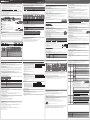 1
1